クライアント管理
Citrix Secure Accessクライアントは、Microsoft Endpoint Configuration Manager(旧称System Center Configuration Manager(SCCM))やCitrix Global App Configuration Service(GACS)などのソリューションを使用して管理できます。
Windows向けCitrix Workspaceアプリを介したCitrix Secure Accessへのシングルサインオン
Mac向けCitrix Workspaceアプリを介したCitrix Secure Accessへのシングルサインオン - プレビュー
Windows向けCitrix Workspaceアプリを介したCitrix Secure Accessへのシングルサインオン
Citrix Workspaceアプリは、Citrix Secure Accessの統一されたクライアント管理エクスペリエンスを提供します。 ユーザーがCitrix Workspaceアプリにログオンすると、Citrix Secure Accessに自動的にサインオンされ、複数のクライアントアプリケーションを手動で構成してサインインしなくても、TCP/UDPアプリケーションにシームレスにアクセスできます。
自動更新の仕組みは次のとおりです。
Citrix Workspaceアプリは、Citrix Secure Accessクライアントのインストール、自動更新、およびサインオン(SSO)を行います。 エンドユーザーは、手動の介入なしにCitrix Secure Accessに自動的にログオンし、SSOが成功すると通知されます。
この機能により、エンドユーザーは 1 つのアプリケーションだけにログオンすることが期待されるため、時間を節約し、統一されたユーザーエクスペリエンスを提供します。 また、エンドユーザーとCitrix Secure Accessとの間には対話はありません。
前提条件:
エンドユーザーは、 Windows 2405向けCitrix Workspaceアプリ またはそれ以降のバージョン。
構成:
管理者は、Citrix CloudでGlobal App Configuration Service(GACS)設定を構成して、Citrix Workspaceアプリのインストール、自動更新、およびCitrix Secure Accessクライアントへのサインオン(SSO)を有効にする必要があります。
Citrix Workspaceアプリを介したCitrix Secure Accessのインストールと自動更新を有効にします:
- Citrix Cloud にログオンします。
- ハンバーガー メニューをクリックし、 ワークスペース構成 > アプリ構成に移動します。
- アップデートとプラグイン セクションを選択し、 セキュア アクセス プラグインに移動します。
- Windows チェックボックスを有効にします。 この手順により、Citrix Secure Access for Windows がインストールされ、最新バージョンに自動的に更新されます。
- Windows プラグインの設定を構成するには、[ 編集 ] をクリックします。
- Windows の設定の管理 ページで、 エンドユーザーがログインする前にプラグインをインストールする オプションを有効にします。
- [ 下書きを保存] をクリックします。
-
表示される確認ウィンドウで、[ はい] をクリックします。
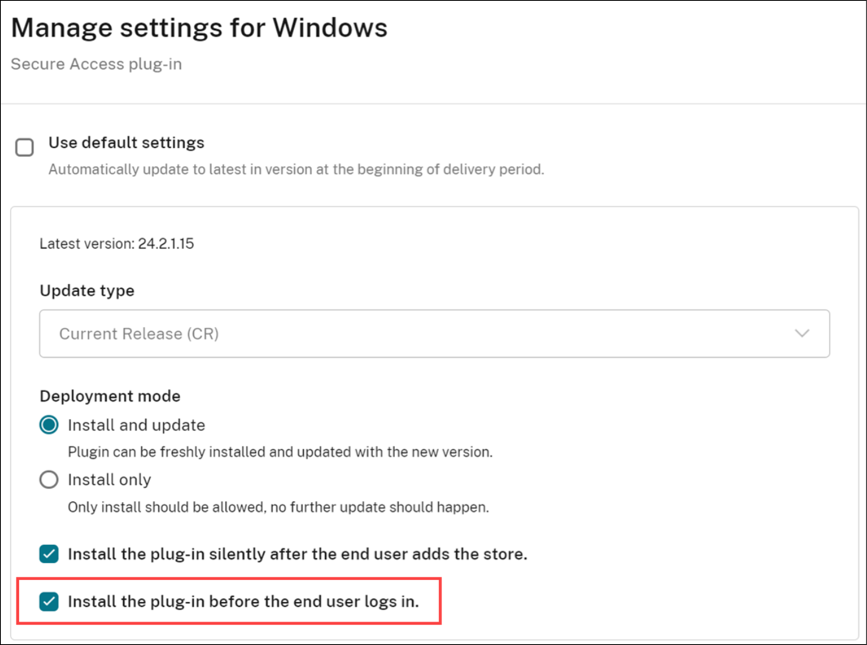
注意:
Citrix Secure Accessクライアントの自動更新は、ベータチャネルを通じて行われます。 ベータチャネルに登録するには、以下を参照してください。 Citrix Workspaceアプリベータプログラムのインストール.
Citrix Workspaceアプリを介したCitrix Secure AccessへのSSOの有効化
- Citrix Cloud にログオンします。
- ハンバーガー メニューをクリックし、 ワークスペース構成 > アプリ構成に移動します。
- に移動します セキュリティと認証 > 認証.
-
の セキュアアクセス自動ログイン セクションで、 ウィンドウズ チェックボックスを選択します。
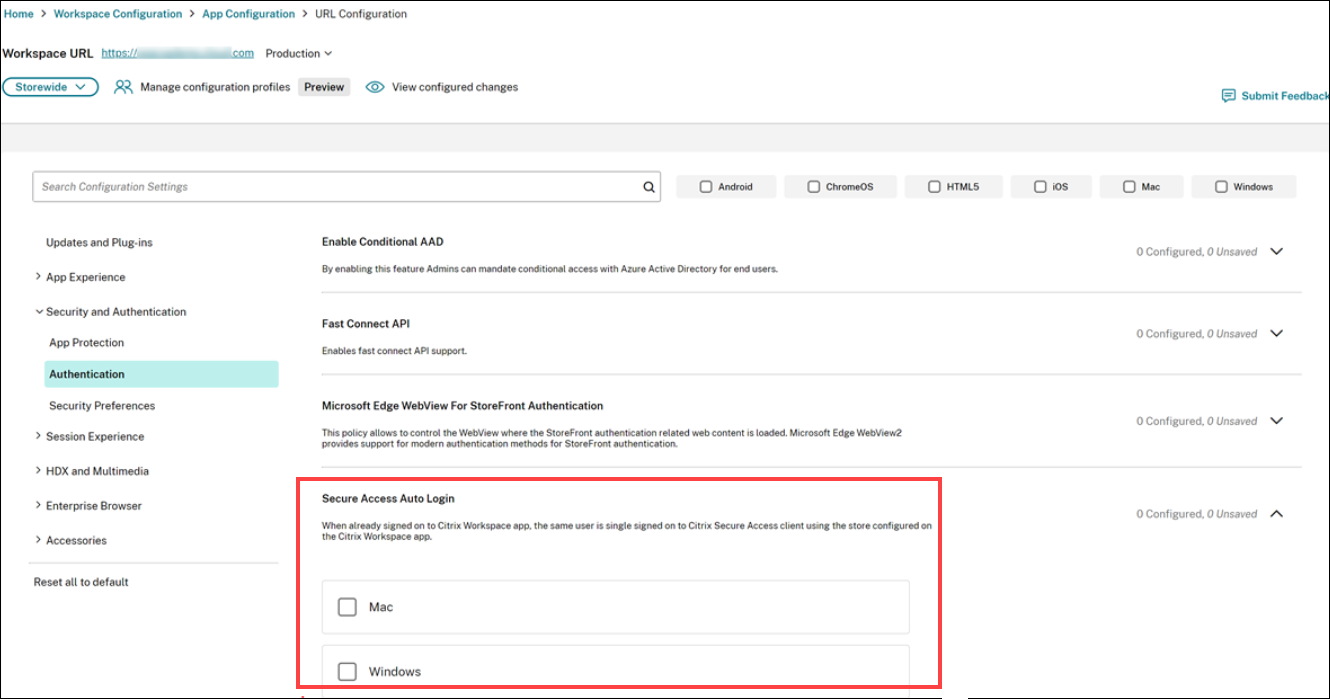
GACSの詳細については、以下を参照してください。 Global App Configurationサービスを使用したCitrix Workspaceアプリの構成.
制限事項:
- Citrix WorkspaceアプリからCitrix Secure AccessへのSSOログインは、単一のプライマリドメインでのみサポートされます。 複数ドメインでのSSOはサポートされていません。
- Citrix Workspaceアプリは、Citrix Secure Accessクライアントイベント(ログインの成功または失敗)をログに記録しません。
レジストリを使用して、Citrix Workspaceアプリ経由でCitrix Secure AccessへのSSOを有効にする
Citrix Workspaceアプリ経由でCitrix Secure AccessへのSSOを有効にするために使用されるレジストリの詳細は次のとおりです。
- Citrix Workspaceアプリケーションのバージョン - Citrix Workspace 22.10.5.14(2210.5)以降
- Citrix Secure Accessのバージョン - 22.10.1.9 以降
- Citrix Secure Access Windowsレジストリ - CWASSOを有効にする
SSO 機能はデフォルトでは無効になっています。 この機能を有効にするには、エンドユーザーのマシンに次のレジストリを追加します。
- レジストリ名 - EnableCWASSO
- レジストリパス - HKEY_LOCAL_MACHINE\SOFTWARE\Citrix\Secure Access Client
- レジストリの種類 - REG_DWORD
- レジストリ値 - 1
重要:
場合によっては、Citrix Workspaceアプリでシングルサインオンを正常に確立するために、エンドユーザーマシンの再起動が必要になる場合があります。
Mac向けCitrix Workspaceアプリを介したCitrix Secure Accessへのシングルサインオン - プレビュー
macOS 24.03.1以降のCitrix Secure Accessから、Citrix Workspaceアプリにログインすると、エンドユーザーはCitrix Secure Accessクライアントへのシングルサインオン(SSO)を行い、ユーザートンネルを確立し、TCP/UDPアプリケーションへのアクセスをシームレスに提供できます。 エンドユーザーがCitrix Workspaceアプリに接続している場合、Citrix Secure Access for macOSが自動的に起動し、エンドユーザーはシングルサインオンを使用してシームレスにログオンできます。
エンドユーザーがCitrix Workspaceアプリからログアウトすると、Citrix Secure Accessはユーザーの介入なしに自動的にログアウトします。 この機能により、エンドユーザーは1つのアプリケーションにのみログオンするだけで済むため、統一されたエクスペリエンスが提供され、時間を節約できます。
前提条件:
-
エンドユーザーは、 Citrix Workspaceアプリ2402 またはそれ以降。 Mac向けCitrix Workspaceアプリのインストールの詳細については、「Mac向けCitrix Workspaceアプリ」を参照してください。
-
エンドユーザーは、 macOS 24.03.1用のCitrix Secure Access またはそれ以降。
-
MDMを使用してこの機能を有効にするには、管理者は次の設定を使用する必要があります。
<key>EnableSecureAccessAutoLogin</key><true/>
注意事項:
-
エンドユーザーがこの機能を有効にする前にCitrix Workspaceアプリに既にログオンしている場合は、Citrix WorkspaceアプリがCitrix Secure AccessクライアントへのSSOをトリガーできるように、再ログインする必要があります。
-
タイムアウトや手動ユーザーログアウトなどの理由でCitrix Workspaceアプリからログオフすると、Citrix Secure Accessもログアウトされ、ユーザーセッションが切断されます(これは、Citrix Secure AccessがCitrix Workspaceアプリを介して自動的に起動された場合のみ)。
-
Citrix WorkspaceアプリからCitrix Secure AccessへのSSOログインは、単一のプライマリドメインでのみサポートされます。 複数ドメインでのSSOはサポートされていません。
-
この機能を使用してCitrix Secure Accessにシングルサインオンした後、Citrix Workspaceアプリの接続を別のURLに切り替えると、Citrix Workspaceアプリの接続URLを選択するように求められます。